“我想賣掉舊的 iPhone 14,換新的 iPhone 15。但是我的 iPhone 14 上有很多重要的短信。如何備份 iPhone 短信?”
iPhone 上的短信包含許多重要的私人信息。 無論您是想出售舊的 iPhone 13 或 12,還是只是想將短信保存到 PC 以避免數據丟失,您都需要獲取備份 iPhone 短信的方法。 在這篇文章中,我們收集了 5 種方法來幫助您 備份iPhone短信 到計算機 (PC/Mac)、iCloud、另一部 iPhone 或電子郵件。
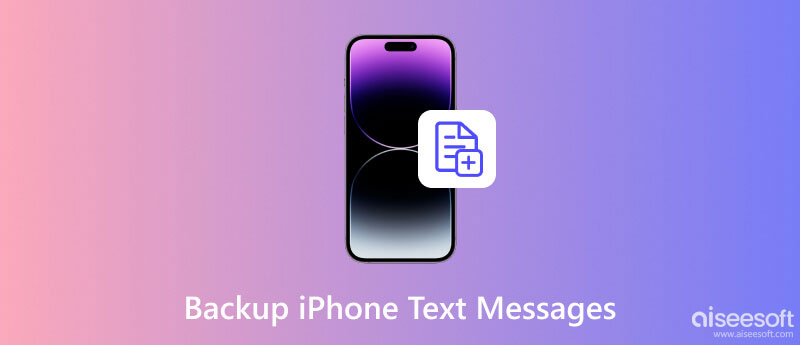
在這種方法中,您需要簡訊備份工具FoneLab來幫助您將iPhone 15/14/13/12/11/XS/8/7/6/5/4中的簡訊儲存到電腦(PC或Mac) ) 。 Fonelab iPhone數據恢復 是最好的數據恢復軟件之一。 它可以以極高的效率和成功率恢復丟失或刪除的文件。 它可以在多種情況下為您提供幫助,例如意外刪除、進水、iPhone丟失、系統問題等。除了恢復設備上的內容外,它還可以幫助您恢復iTunes和iCloud上的備份文件,您可以根據自己的情況選擇適合您的模式。

下載
100% 安全。無廣告。
100% 安全。無廣告。
在PC上運行FoneLab,然後使用USB電纜將iPhone插入PC。 另外,您可以下載此軟件的Mac版本以在Mac上運行。

選擇 從iOS設備恢復 > 開始掃描 開始讓這個應用程序掃描你的iPhone。
這裡你需要點擊 信任 滿足在電腦上運行iPhone的要求。

掃描過程完成後,您可以通過單擊預覽短信詳細信息 消息 在左側邊欄上。 然後勾選您要備份的短信,然後單擊 恢復 將 iPhone 短信保存到 PC。
iCloud是否在iPhone上備份短信? 答案是肯定的。 您需要做的是使您的iPhone連接到WLAN。
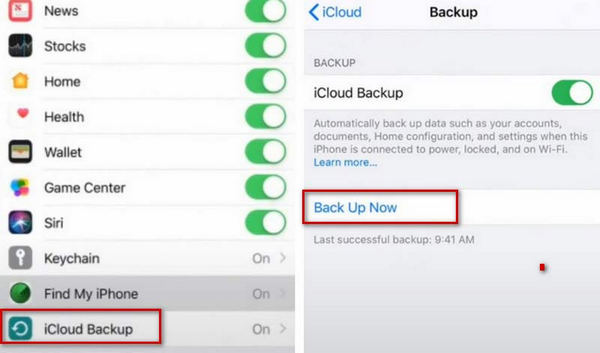
這樣,您在iPhone上的短信將被保存到iCloud(iCloud備份數據的免費5GB存儲空間)中,並且您必須找到其他方式 在iCloud上查看短信.
從 iPhone 到電腦或 iCloud 的短信備份將保存在另一個地方。 如果你換了新iPhone,只想在新iPhone上閱讀舊iPhone上的短信,最好直接通過轉發的方式將iPhone上的短信備份到另一部iPhone上。
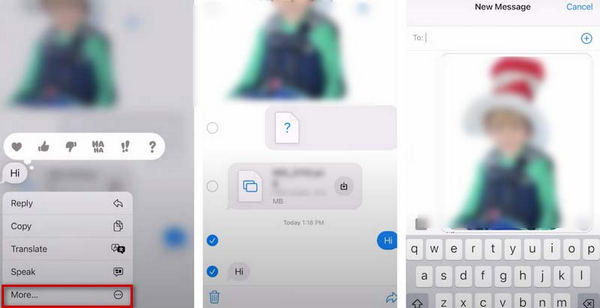
在這種方法中,您需要為運營商收取的轉發短信付費。
如果您想經常將文本消息從一個iPhone傳輸到另一iPhone,則可以參考以下指南: 如何將短信從iPhone傳輸到iPhone.
iOS用戶可能會注意到,除了電話號碼以外,iPhone還可以添加電子郵件地址作為聯繫信息。 因此,在這裡,您還可以將短信從iPhone導出到電子郵件。
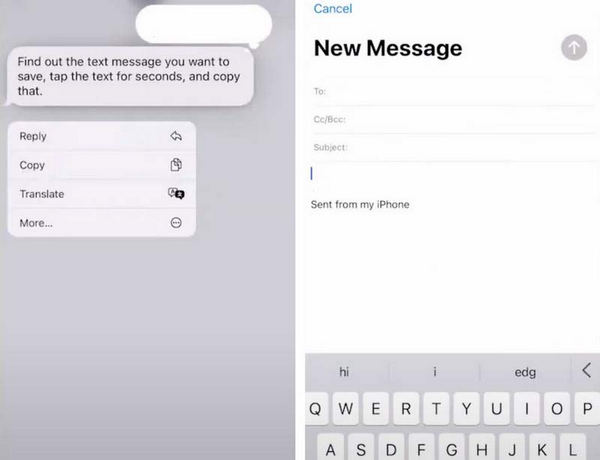
這樣,您需要確保電子郵件帳戶使用的是帶有蜂窩連接的iPhone或iPad。
Mac也是Apple的創造,並且在世界範圍內被廣泛使用。 將iPhone短信備份到Mac也是一種好方法。
在這裡獲取更多詳細信息 將短信從iPhone同步到Mac.
iPhone 會自動刪除舊短信嗎?
一般來說,只要您不主動刪除消息,它們就會保留在您的 iPhone 上。 但鑑於手機的內存有限,定期清理是個好主意。 除此之外,您還可以設置系統時不時自動清除消息。
已刪除的 iPhone 消息存儲在哪裡?
當您在 iPhone 上刪除消息時,它們將保存在“消息”中。 您可以點擊 編輯 在左上角,然後選擇 顯示最近刪除的。 要在 iPhone 上查看已刪除的消息,請點按 關鍵詞 > 最近刪除。 但請記住,您的 iPhone 只能為您保存已刪除的消息 30 天。
將 iPhone 備份到電腦還是 iCloud 更好?
相比之下,iCloud 是備份 iPhone 的最佳選擇。 只要您在iPhone上設置自動備份,您將不再需要任何額外的操作來確保手機上的數據安全備份到雲端。 通過登錄 iCloud,您可以在任何設備上查看和保存備份。
iCloud 會備份 iPhone 上的所有內容嗎?
iCloud 備份涵蓋許多文件,包括您設備上的幾乎所有內容。 但是,已保存在 iCloud 中的文件(例如聯繫人、日曆、便箋、iCloud 照片、iMessage 等)將不會包含在 iCloud 備份中。
iPhone 備份會佔用大量空間嗎?
是的,iPhone 備份文件非常消耗存儲空間。 備份非常繁瑣,包括圖片、視頻和其他內容。 隨著 iPhone 使用量的增加,備份文件的大小也會隨之增加。 這樣您就可以定期清理不需要的備份文件。
結論
要解決如何 備份iPhone短信 順利且無損地,我們列出了五種方法並介紹了它們的詳細步驟,其中包括最實用的數據恢復和備份工具之一。 希望我們的內容對您有所幫助。 歡迎留下您的意見並與我們討論。
備份iPhone數據
備份iPhone短信 備份iPhone照片 備份iPhone聯繫人 備份iPhone音樂 備份iPhone WhatsApp消息 備份iPhone語音備忘錄 升級前備份iPhone數據
有史以來最好的iPhone數據恢復軟件,使用戶可以安全地從iOS設備iTunes / iCloud備份中恢復丟失的iPhone / iPad / iPod數據。
100% 安全。無廣告。
100% 安全。無廣告。